應該大部分人都會選擇迅雷下載文件,或者其它的。但最近用戶在Win7電腦上使用迅雷下載文件後提示“下載失敗臨時文件或其所在磁盤不可寫”的錯誤,那究竟為什麼會出現這種問題呢?出現這個錯誤要怎麼解決呢?下面就一起來看看如何解決Win7下載失敗,臨時文件或其所在磁盤不可寫的問題。
步驟如下:
一、排除以下幾點:
1、 下載大文件時,可能是安裝迅雷的盤符磁盤空間不足造成的,這裡所說的盤符並不是指下載保存文件的盤符,而是迅雷安裝目錄所在的盤符,默認為C盤;由於迅雷 BT下載時,會將BT下載的種子文件保存到迅雷安裝目錄下的“profiles”臨時文件夾中,BT下載往往種子文件特別多,一旦C盤空間不足,無法寫入 “profiles”文件夾就可能導致此問題;
2、下載保存文件的盤符磁盤格式為FAT32,同時下載的單個文件大小超過4G;由於磁盤式為FAT32格式時,支持的單個文件最大容量為4G,一旦某一個文件容量超過4G,就會導致該磁盤寫入失敗;
3、將迅雷下載保存文件的目錄直接設置在默認的C盤中;通常情況下硬盤分區時,由於C盤都作為系統盤,所以整體容量偏小,雖然還有好幾個G的容量,但隨著下載文件的逐漸增多,用戶有沒有及時清理磁盤,就會導致C盤磁盤空間不足;
二、此問題可以嘗試從以下幾方面解決:
1、 區域和語言的區域被修改了,先確定區域語言的格式和位置都設置為中國,然後重啟系統再次下載任務;
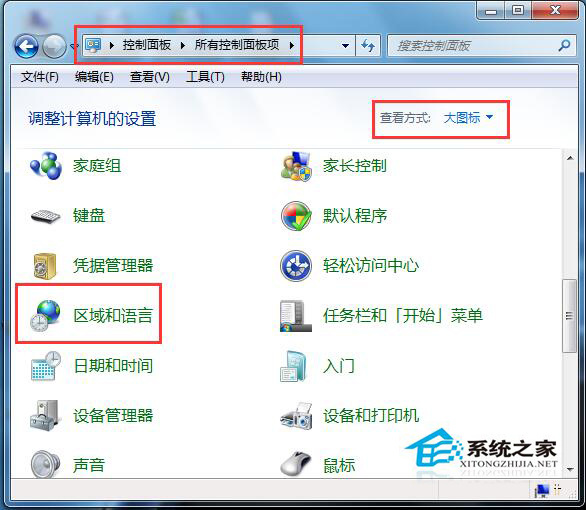
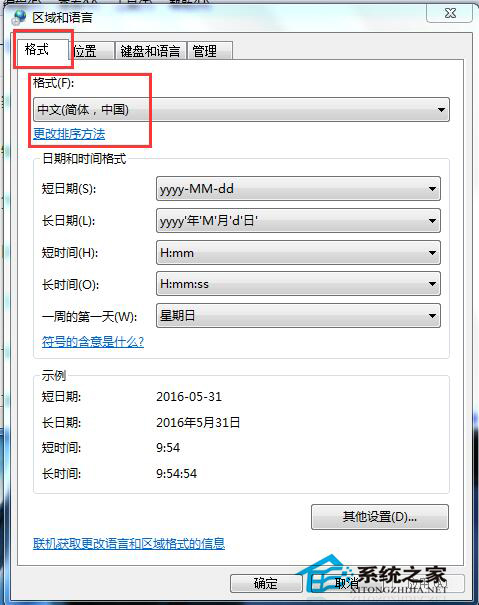
2、當前的優化軟件影響到,例如WIN優化大師等,最好可以手動把這類軟件暫時關掉;
3、硬盤本身問題:不需要重裝迅雷7,建議換盤符進行下載。
4、 在開始-》運行中輸入%temp%,關閉迅雷-》刪除裡面的所有緩存文件,重啟電腦。
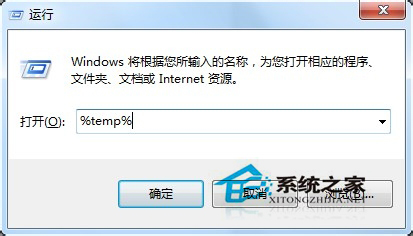
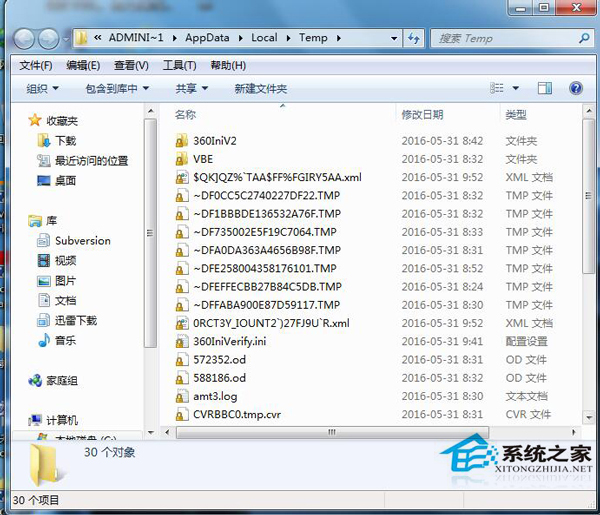
如何解決Win7下載失敗,臨時文件或其所在磁盤不可寫的問題就介紹到這裡了。如果你們在使用迅雷下載文件的時候也出現這樣的問題,可以參考上述的解決方法,希望在這裡能夠幫到你!